前言
微软 Windows 操作系统大家再熟悉不过了,不管工作还是娱乐游戏 Win 用户都占着相当大的比例。
正版系统的好处就不用多说了,可以绑定微软账户和数字权利,支持迁移授权更换新电脑,一次购买,终生使用,而且现在价格也不算贵,入个正版非常划算~
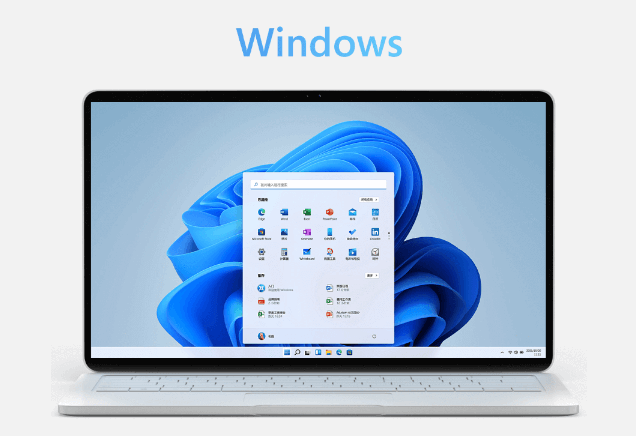
虽然现在品牌电脑大多都预装了正版 Windows 10 和 Windows 11 家庭版系统,但也有不少自己装机、家庭版想升级到专业版、或者用的“和谐版”的用户。
本文就介绍下如何购买微软正版 Windows 系统和激活方法,包括 Win 10 / 11 / LTSC 版本都可以。
微软正版 Windows 系统购买与激活方法
- 自己装机想要安装正版系统;
- 已有正版 Windows 家庭版想升级专业版(如组策略、Bitlocker 硬盘加密、Hyper-v 虚拟机等功能只有专业版有);
- 在用“和谐版”(盗版)想要转为正版等。
第一步:购买正版 Windows 10 / Windows 11
微软官方商城 Windows 电子版零售价都上千元,一些几元便宜的大多为批量授权,基本只能一次性使用。
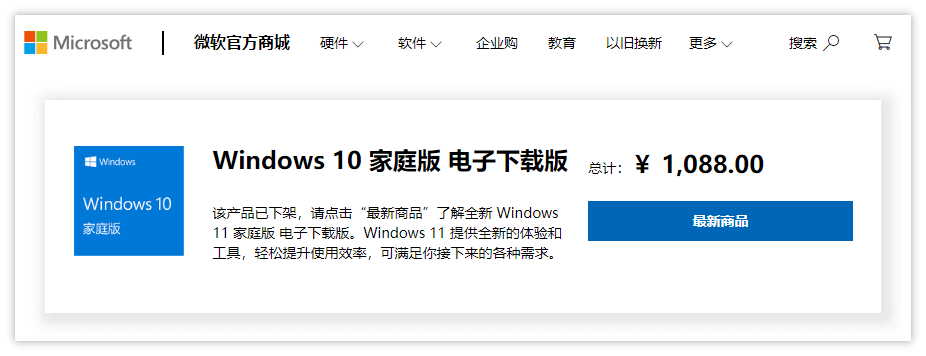
因此推荐选择微软授权合作商的零售版,绑定微软账户和数字权利,无限重装,永久有效,支持迁移授权更换新电脑。
选择自己需要的版本购买,购买成功后,激活信息会发送到下单时的预留邮箱中,注意查看保存好。
版本选择:
- 价格:家庭版 ¥398 / 专业版 ¥498
- 说明:电子版,绑定数字权利,永久授权
- 优惠:-¥150,减后 ¥248 / ¥348
- 优惠链接:https://aivs.io/My0JlX
- 价格:家庭版 ¥398 / 专业版 ¥498
- 说明:电子版,绑定数字权利,永久授权
- 优惠:-¥150,减后 ¥248 / ¥348
- 优惠链接:https://aivs.io/PO3uxQ
- 价格:家庭版 ¥398 / 专业版 ¥498
- 说明:实体版,绑定数字权利,永久授权
- 优惠:-¥50,减后 ¥348 / ¥448
- 优惠链接:https://aivs.io/jixtOP
- 价格:¥898
- 说明:电子版,绑定数字权利,永久授权
- 优惠:-¥200,减后 ¥698
- 优惠链接:https://aivs.io/iPWUcp
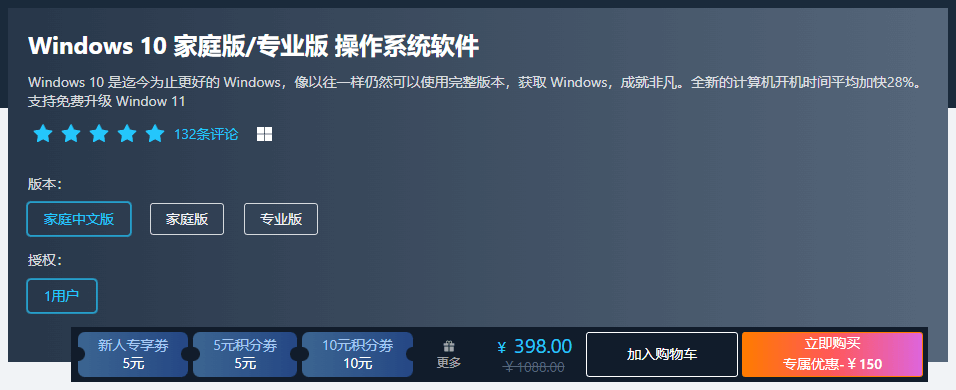
第二步:Windows 激活并绑定微软账户
查看邮箱中的正版激活密匙,激活 Windows 系统。可以对新安装的系统进行激活,或者从家庭版升级到专业版。
方法:打开设置 → 更新和安全 → 激活 → 输入/更改产品密匙以激活/升级系统。
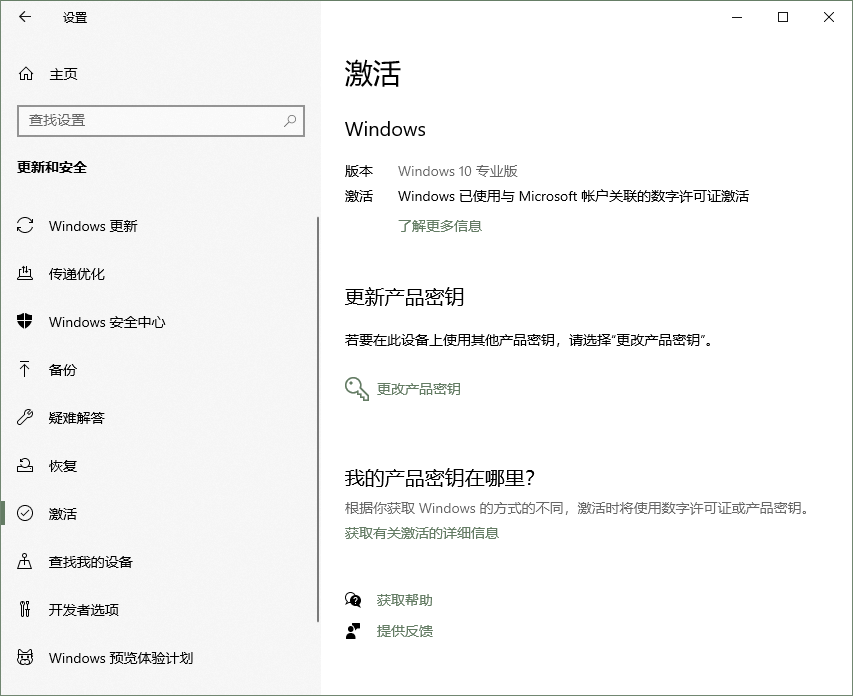
系统激活后登录微软账户,即可自动将激活信息和自己的账户绑定,获得与账户关联的数字许可证,以后重装系统后登录就会自动联机激活。
如果要更换电脑在新电脑上激活系统,或者在激活中有其他问题,可以联系客服协助。
Tips 小贴士
建议最好采用原版系统配正版密匙,因为修改版可能会精简掉一些东西,可能会影响稳定性和以后的更新升级。也不是必须的,看自己选择了。
- 品牌机预装正版家庭版,并且已激活,要升级专业版:
- 可直接升级
- 安装的原版系统,使用一些软件激活的“和谐版”:
- 去激活,或用原版镜像升级/重装系统,再使用正版密匙激活
- 安装的修改版系统,不是官方途径或原版系统镜像安装的系统:
- 建议升级/重装原版系统,更加安全稳定
需要重装原版系统可以参考这篇教程:Windows 10 电脑系统安装教程 | 小白的系统重装指南
- 下载 Windows 10 光盘映像(ISO 文档) – Microsoft
- 下载 Windows 11 光盘映像(ISO 文档) – Microsoft
- 其它靠谱原版系统镜像下载站(ED2K、BT 下载):NEXT, ITELLYOU
更换硬件后如何激活 Windows 可以查看微软官方说明:在更换硬件后重新激活Windows – Microsoft Support
如果还有其它激活相关问题,都可以查看微软的帮助支持,也是最全面和权威的官方激活说明:激活Windows – Microsoft Support
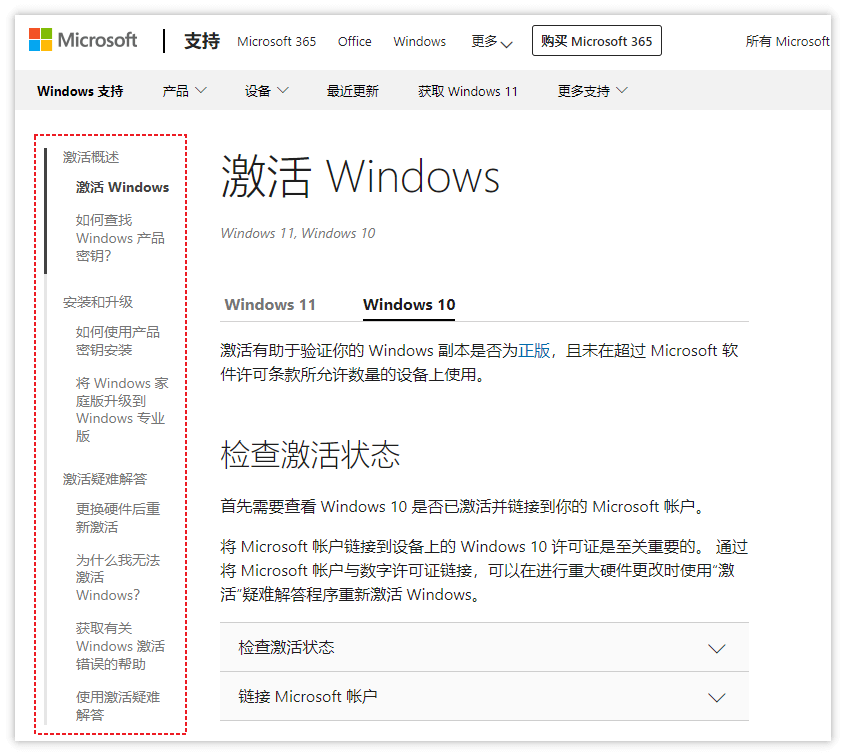
结语
其实现在正版系统的价格也比较划算了,而且是永久授权,绑定账户后,以后随便重装,登录就能自动联机激活,入正算是一劳永逸了。
最后强烈建议大家安装微软官网的原版系统镜像,功能最完整,也更加安全放心。
Go 2 Think 原创文章,转载请注明来源及原文链接
原文链接:https://go2think.com/how-to-buy-and-activate-microsoft-windows/
